
Ubuntu-server虚拟机安装
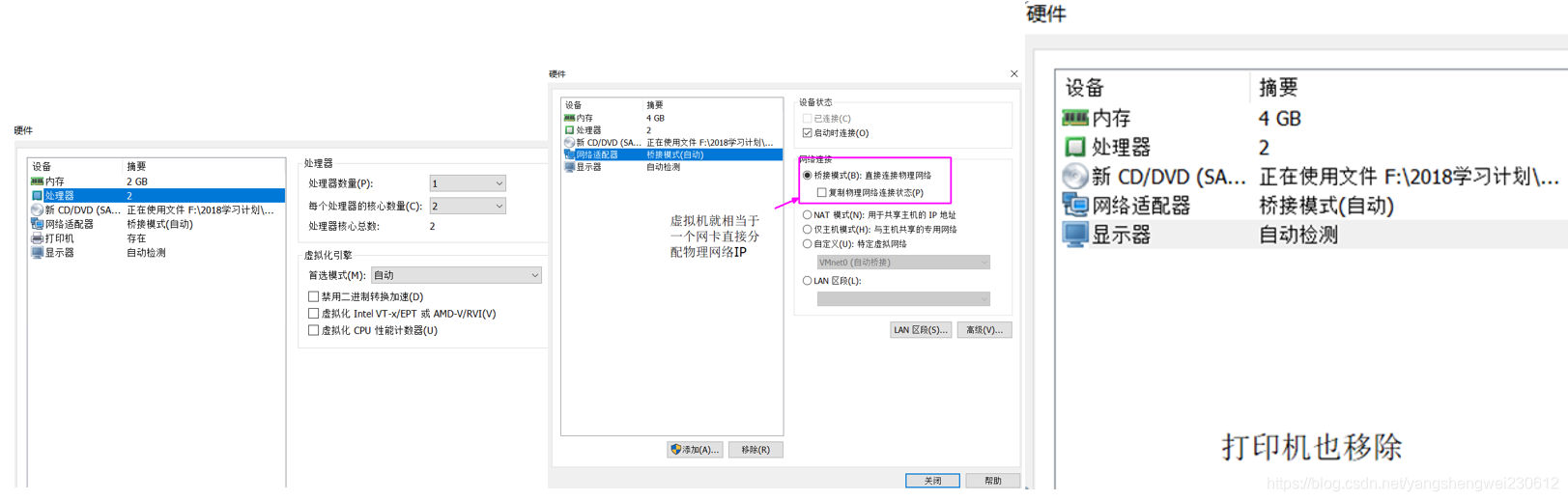 然后点击关闭,在点击完成,VMware会自动安装
然后点击关闭,在点击完成,VMware会自动安装 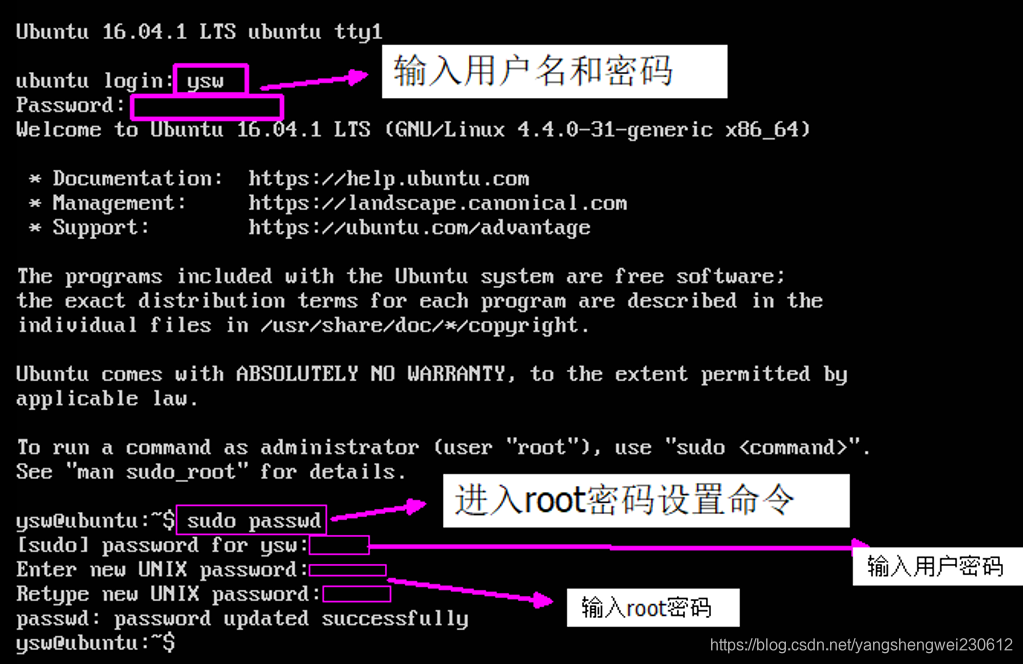
发布日期:2021-06-28 20:55:08
浏览次数:3
分类:技术文章
本文共 785 字,大约阅读时间需要 2 分钟。
VMware 安装Ubuntu-server
-
- 装好VMware之后,在wins搜索中输入 services.msc打开服务。
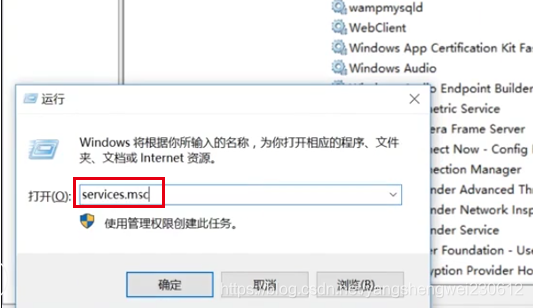 或者右击我的电脑->管理,在里面也可以找到 服务这个选项
或者右击我的电脑->管理,在里面也可以找到 服务这个选项  停掉下列服务项,如果有的服务是是自动的改成手动,才能停止。 只保留这个VMware Authorization Service:用户认证,就可以。 VMware Workstation Server:工作站服务 VMware USB Arbitration Service:虚拟USB服务 VMware NAT Service和DHCP service for virtual networks.:虚拟网络,虚拟IP地址服务
停掉下列服务项,如果有的服务是是自动的改成手动,才能停止。 只保留这个VMware Authorization Service:用户认证,就可以。 VMware Workstation Server:工作站服务 VMware USB Arbitration Service:虚拟USB服务 VMware NAT Service和DHCP service for virtual networks.:虚拟网络,虚拟IP地址服务 
- 装好VMware之后,在wins搜索中输入 services.msc打开服务。
-
- ubuntu16.04.1下载,到ubuntu官网下载:https://ubuntu.com
- ubuntu16.04.1安装:
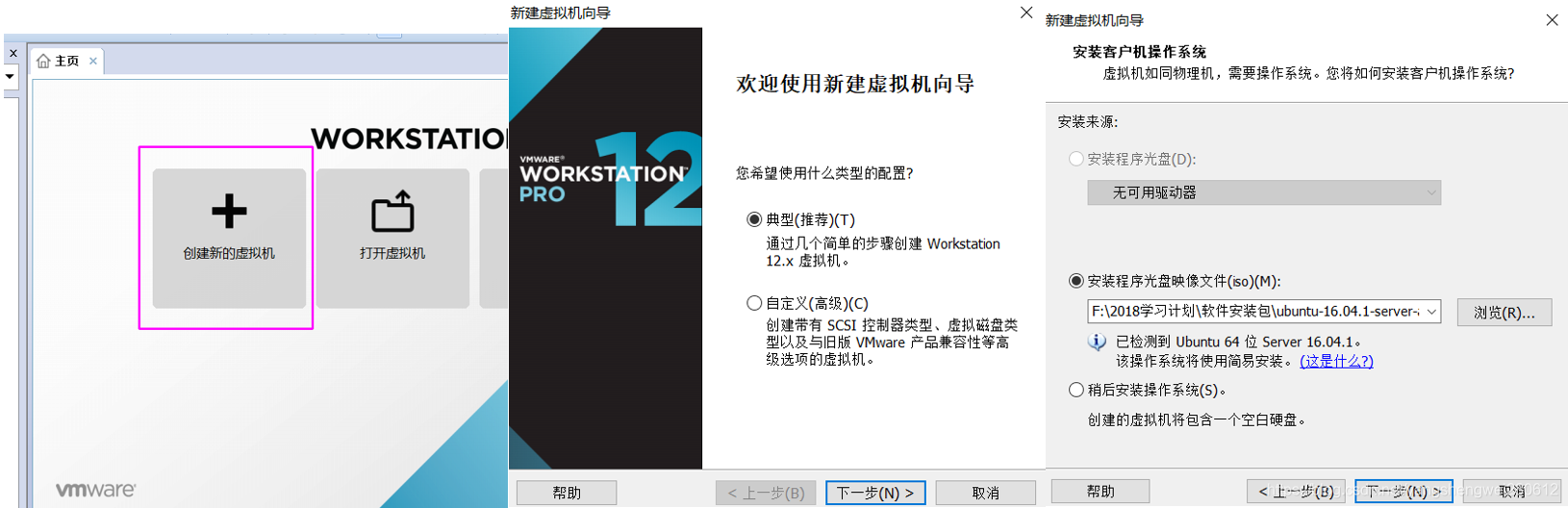
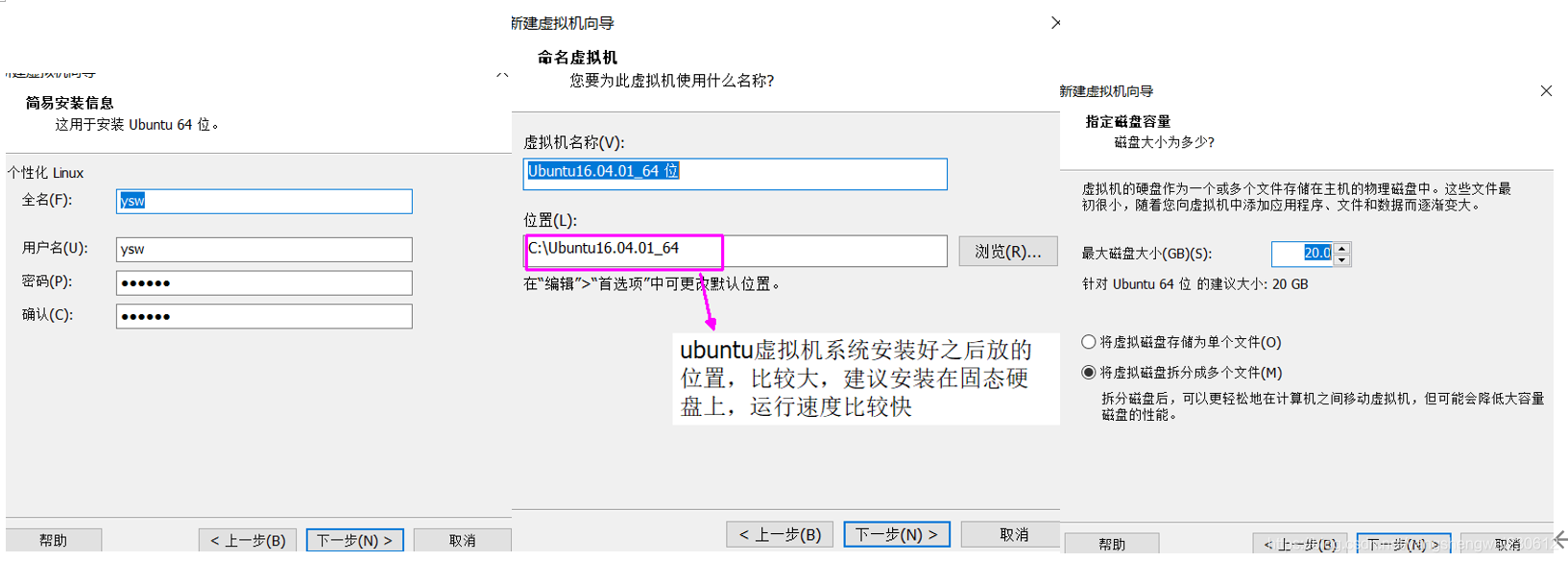
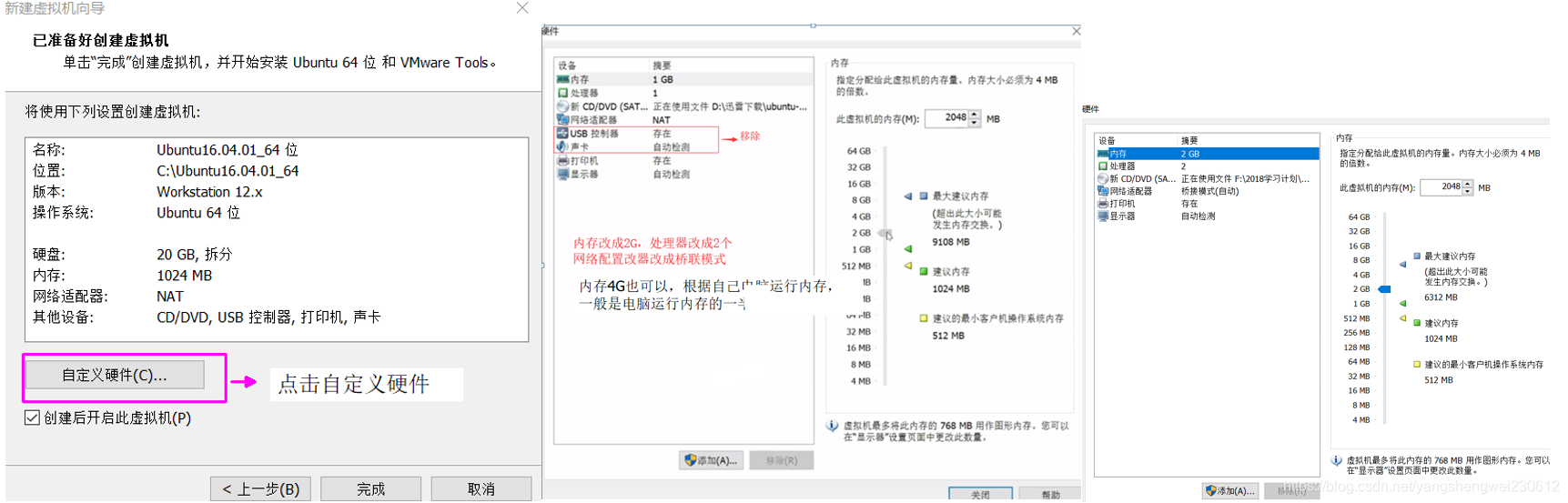
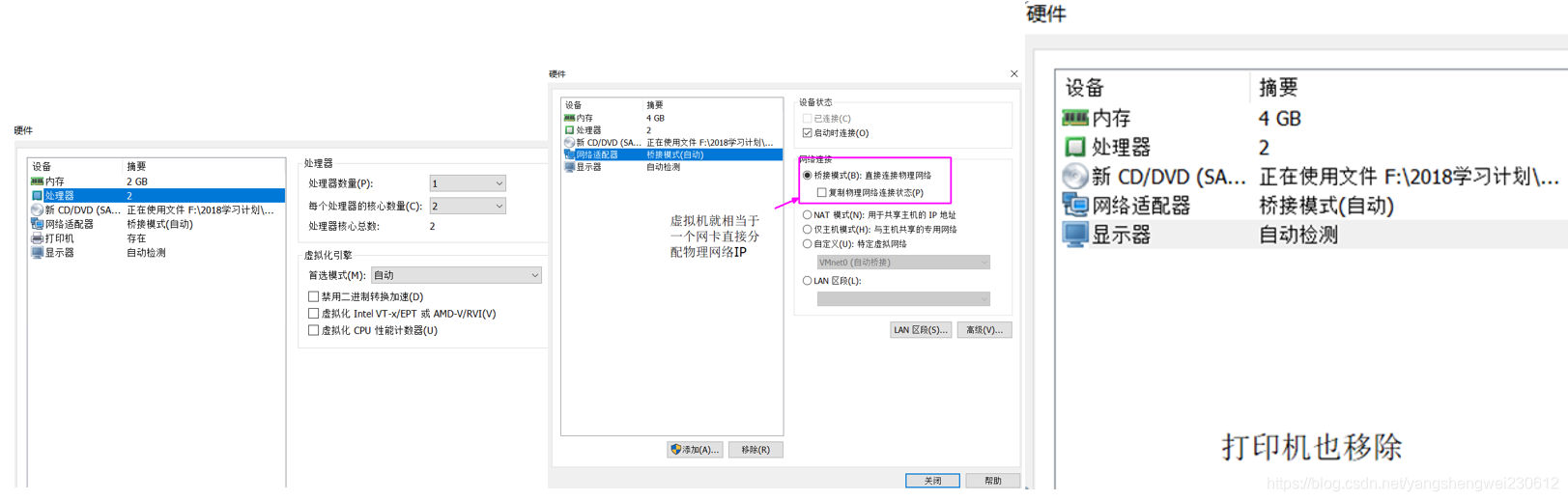 然后点击关闭,在点击完成,VMware会自动安装
然后点击关闭,在点击完成,VMware会自动安装 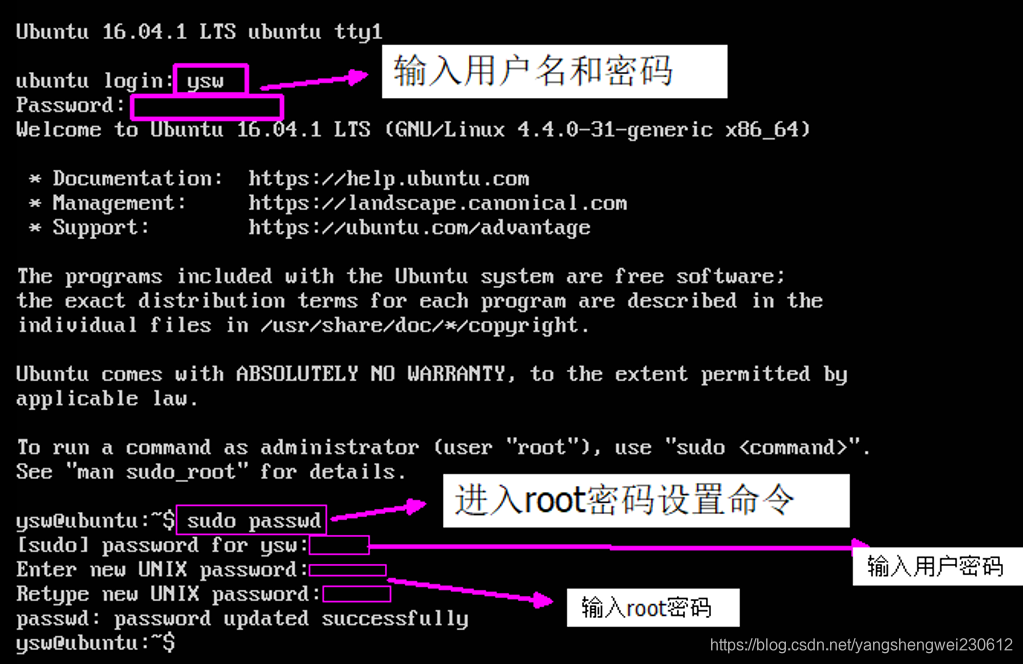
-
安装编辑器
apt-get install vim -
vim 文件名
打开后按键盘i键切换到编辑模式,通过上下左右移动光标修改文件 编辑完毕后按下键盘左上角的ESC退出键进入命令模式,再按下SHIFT+(:冒号),进入指令输入,输入wq指令表示写入数据并退出。 -
设置网卡
-
- 先查一下自己的网卡类型
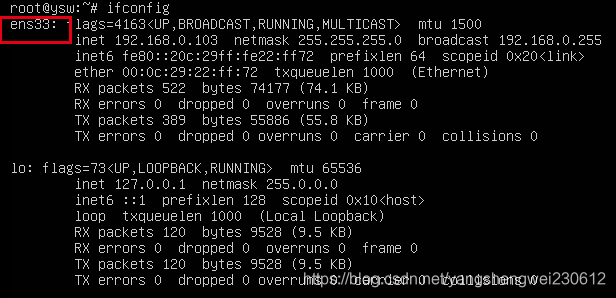 vim /etc/network/interfaces 将以下内容写入interfaces文件中 iface ens33 inet static address 192.168.0.103 #宿主机IP地址 gateway 192.168.0.1 #虚拟机ubuntu的IP,网段操持和宿主机一样 netmask 255.255.255.0 dns-nameserver 8.8.8.8
vim /etc/network/interfaces 将以下内容写入interfaces文件中 iface ens33 inet static address 192.168.0.103 #宿主机IP地址 gateway 192.168.0.1 #虚拟机ubuntu的IP,网段操持和宿主机一样 netmask 255.255.255.0 dns-nameserver 8.8.8.8
- 先查一下自己的网卡类型
-
重启网卡
sudo ifconfig eth0 down
sudo ifconfig eth1 up转载地址:https://blog.csdn.net/yangshengwei230612/article/details/104299863 如侵犯您的版权,请留言回复原文章的地址,我们会给您删除此文章,给您带来不便请您谅解!
发表评论
最新留言
不错!
[***.144.177.141]2024年04月20日 15时02分11秒
关于作者

喝酒易醉,品茶养心,人生如梦,品茶悟道,何以解忧?唯有杜康!
-- 愿君每日到此一游!
推荐文章
Windows.old可以删除吗?
2019-04-29
如何关闭surface外置键盘触摸板
2019-04-29
VS下Qt的信号与槽实现
2019-04-29
Qt中验证器的使用
2019-04-29
QT设置布局
2019-04-29
QT TCP客服端-服务端模式
2019-04-29
C#调用Matlab
2019-04-29
C# WinForm 禁止最大化、最小化、双击标题栏、双击图标等操作
2019-04-29
C# properties assemblyinfo.cs
2019-04-29
QString如何转换成const char类型
2019-04-29
C# app.config
2019-04-29
c#如何实现winform一个启动画面
2019-04-29
gacutil.exe的位置
2019-04-29
richtextbox 滚动到最底
2019-04-29
No jdk for module
2019-04-29
java项目目录结构
2019-04-29
C#打开文件夹
2019-04-29
C# 文本框联动
2019-04-29